Како да онемогућите родитељски надзор на таблету
 Родитељски надзор је незаменљив алат за родитеље који су забринути који садржај њихово дете гледа, које апликације користи и шта игра. Захваљујући овој функцији, можете делимично или потпуно блокирати приступ сајтовима, апликацијама или информацијама које нису намењене малолетној деци и адолесцентима. Родитељски надзор је доступан на уређајима као што су Андроид телефони и таблети, Аппле уређаји и персонални рачунари који користе Виндовс оперативни систем.
Родитељски надзор је незаменљив алат за родитеље који су забринути који садржај њихово дете гледа, које апликације користи и шта игра. Захваљујући овој функцији, можете делимично или потпуно блокирати приступ сајтовима, апликацијама или информацијама које нису намењене малолетној деци и адолесцентима. Родитељски надзор је доступан на уређајима као што су Андроид телефони и таблети, Аппле уређаји и персонални рачунари који користе Виндовс оперативни систем.
Али како можете да онемогућите претходно постављена ограничења? Постоји много разлога за то, почевши од куповине новог уређаја за дете и завршавајући баналним растом вашег детета. Најчешћи и најједноставнији методи су разматрани у наставку.
Садржај чланка
Како уклонити родитељски надзор на иПхоне, иПад и иПод Тоуцх
На овим уређајима, функција родитељске контроле налази се у главним подешавањима и зове се „Ограничења“. Да бисте је онемогућили, морате запамтити лозинку која је такође коришћена приликом активирања ове функције. Из Подешавања идите на Опште, затим пронађите Ограничења и изаберите Искључи. Сада морате да унесете своју лозинку.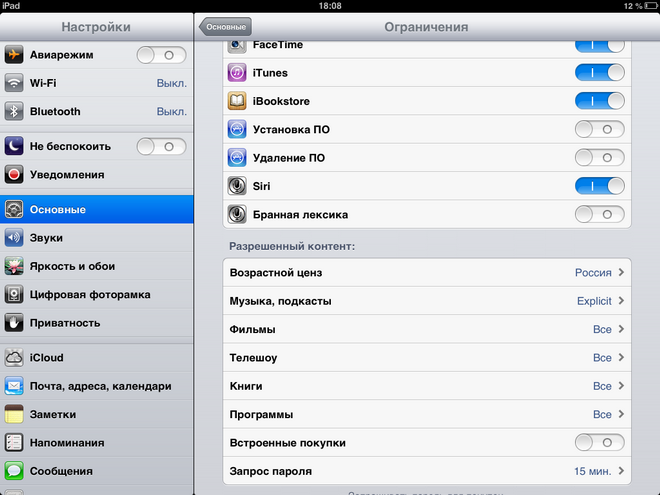
Али често корисници забораве своју лозинку и не знају како да је поврате.То можете да урадите помоћу програма који вам омогућавају да копирате информације и податке о апликацијама вашег уређаја на рачунар када сте повезани са њим. Један од најпопуларнијих програма ове врсте зове се иБацкупБот и доступан је на иТунес-у. Ако не можете да повратите лозинку и морате да онемогућите родитељски надзор, следећи кораци ће вам помоћи.
- у подешавањима налазимо складиште у облаку и онемогућимо претрагу уређаја доступних за комуникацију;
- користећи листу уређаја у иТунес-у, изаберите жељени уређај и активирајте везу са рачунаром;
- Користећи картицу „Преглед“, направите резервну копију;
- тек сада преузимамо и инсталирамо потребну апликацију на рачунар и користимо је за отварање новонастале копије;
- Затим идите на системске датотеке и изаберите кућни домен, а затим идите на библиотеку и њена подешавања;
- овде треба да пронађете датотеку под називом цом.аппле.спрингбоард.плист и отворите је помоћу уређивача уграђеног у програм;
- погледајте код који су дате командама тастера и потражите ред који се завршава са дицт;
- на линији испод додамо СБПаренталЦонтролсПИН, а испод ње назначимо нову лозинку, на пример, 1234;
- Сада, остајући у истом програму, вратите свој уређај из модификоване резервне копије и сачекајте да се уређај поново покрене.
Важно! Након уноса нове лозинке, морате сачувати датотеку, иначе рад који сте урадили неће бити сачуван и промене неће ступити на снагу.
Како онемогућити родитељски надзор на Андроид таблету
Шема за онемогућавање родитељског надзора на уређајима овог система мало се разликује од горе наведене. Дакле, да бисте деактивирали функцију, морате запамтити и претходно постављену лозинку.Користећи га, моћи ћете да се пријавите на свој главни налог без претходно постављених ограничења.
Ако је контролна функција ограничила приступ одређеним апликацијама, можете онемогућити ограничење преко менија „Корисници“ који се налази у подешавањима. Овде можете или потпуно уклонити ограничења или прилагодити листу апликација и датотека којима овај одређени кориснички профил неће имати приступ.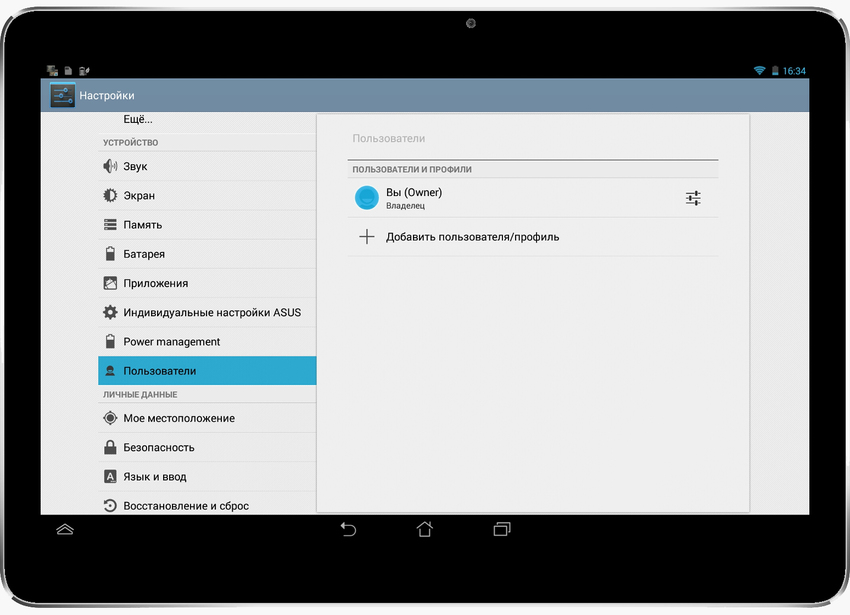
Ако ваш таблет има контролу над куповином и преузимањем апликација преко Гоогле Плаи-а, онда га на сличан начин можете онемогућити кроз подешавања приступа у самој апликацији.
Ако и даље не можете да се сетите лозинке, онда можете да користите метод поновног покретања и затим укључивање у безбедном режиму. Ова метода ради на скоро свим уређајима ове платформе:
- искључите уређај и притисните дугме за покретање;
- Док се систем учитава, притисните и држите тастере за јачину звука, и горе и доле у исто време;
- Ако је све урађено исправно, онда када га укључите, на екрану ће се појавити речи „безбедни режим“ или „безбедни режим“.
Да бисте се вратили у режим са тренутним подешавањима контроле, једноставно поново покрените таблет.





